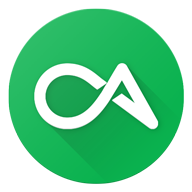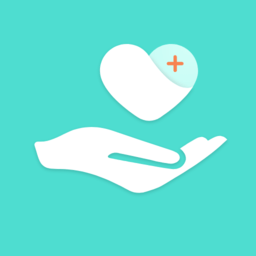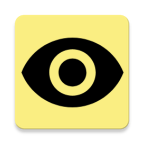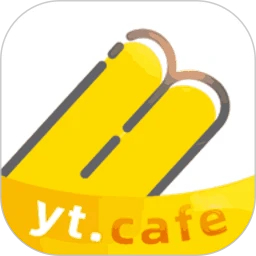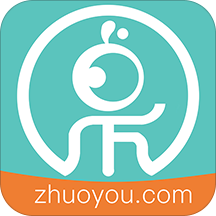如何手动使用GHOST 11.2进行系统备份的详细教程
作者:佚名 来源:未知 时间:2024-11-17
GHOST 11.2手动备份系统详细教程
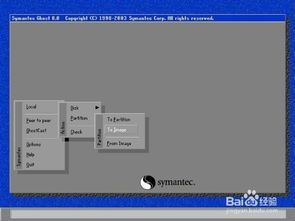
在现代计算机维护中,系统备份和恢复是一项至关重要的任务。GHOST 11.2作为一款功能强大的备份和恢复工具,广泛应用于各种计算机系统中。本文将从准备工具、启动GHOST、选择备份选项、选择备份分区、设置备份文件存储位置、选择压缩方式以及备份完成后的处理等多个维度,详细介绍如何手动使用GHOST 11.2进行系统备份。
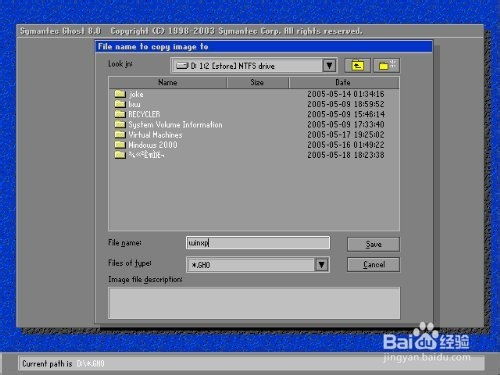
一、准备工具
首先,你需要准备一台安装了GHOST 11.2软件的电脑,或者制作一个包含GHOST 11.2的启动U盘或光盘。以下是具体步骤:
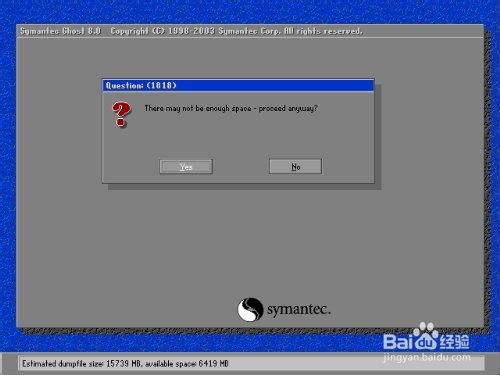
1. 安装GHOST 11.2:
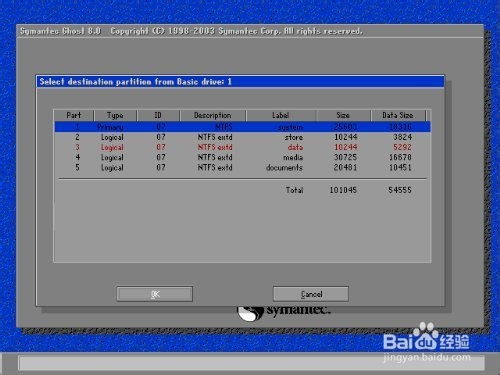
在正常运行的电脑上下载并安装GHOST 11.2软件。确保你下载的是正规版本的软件,以防止病毒和恶意软件的侵害。
2. 制作启动U盘或光盘:
如果你的电脑没有预装GHOST 11.2,你可以使用第三方工具将GHOST 11.2制作成启动U盘或光盘。这样,你就可以在系统无法启动时通过U盘或光盘启动并进入GHOST界面。
二、启动GHOST
1. 通过启动菜单进入:
重启电脑,并在启动时按下相应的键(通常是F2、F12、Delete或Esc键)进入BIOS或启动菜单。
在启动菜单中选择U盘或光盘作为启动设备,然后保存并退出BIOS。
2. 通过已安装的GHOST软件启动:
如果你的电脑已经安装了GHOST 11.2软件,你可以在Windows环境下启动该软件。不过,通常建议在系统未启动的状态下使用GHOST进行备份,以避免文件占用和冲突。
三、进入GHOST界面并选择备份选项
1. 启动GHOST:
当U盘或光盘启动后,屏幕会显示一个菜单界面,选择“一键GHOST”或“GHOST 11.2”进入GHOST软件界面。
2. 选择备份选项:
在GHOST主界面,使用方向键选择“Local”选项,然后按回车键。
接着选择“Partition”选项,再次按回车键。
最后选择“To Image”选项,这是进行系统分区备份的选项。
四、选择备份分区
1. 选择要备份的分区:
在“To Image”选项下,屏幕会显示当前电脑的所有硬盘和分区。使用方向键选择你要备份的分区(例如C盘)。
2. 确认选择:
按回车键确认选择,此时屏幕会显示“OK”按钮由灰色变为黑色,表示选择成功。
五、设置备份文件存储位置
1. 选择存放备份文件的硬盘:
接下来,屏幕会显示一个选择备份文件存储位置的界面。使用方向键选择你要存放备份文件的硬盘(注意,不要选择正在备份的分区)。
2. 选择文件夹并命名备份文件:
进入选择的硬盘后,选择或创建一个文件夹来存放备份文件。
输入备份文件的名称(例如“backup_c_drive.gho”),然后按回车键确认。
六、选择压缩方式
1. 选择压缩方式:
在设置完备份文件存储位置后,屏幕会显示一个选择压缩方式的界面。通常有两种选择:“Fast”(不压缩,备份速度快)和“High”(压缩,备份速度慢但占用空间小)。
根据你的需求选择合适的压缩方式,并按回车键确认。
七、开始备份并等待完成
1. 确认备份操作:
在选择完压缩方式后,屏幕会显示一个确认备份操作的界面。选择“Yes”并按回车键开始备份。
2. 等待备份完成:
此时,GHOST会开始将选择的分区备份到指定的文件中。屏幕上会显示一个进度条,你可以看到备份的进度。
3. 备份完成:
当进度条达到100%时,屏幕会显示一个备份完成的对话框。选择“Reset Computer”按钮并按回车键,电脑会重新启动。
八、备份完成后的处理
1. 验证备份文件:
重启电脑后,进入文件管理器,找到你存放备份文件的文件夹,确保备份文件存在且大小合理。
2. 存储备份文件:
为了确保备份文件的安全,建议将其复制到其他存储介质(如外部硬盘、U盘或云存储)上,以防止本地硬盘损坏导致备份文件丢失。
3. 定期更新备份:
系统备份不是一次性的任务,而是需要定期进行的。建议每隔一段时间(如每月或每季度)进行一次系统备份,以确保备份文件包含最新的系统数据和文件。
九、注意事项
1. 磁盘空间:
在进行备份之前,确保存放备份文件的磁盘有足够的空间。如果空间不足,备份可能会失败或导致文件损坏。
2. 电源稳定性:
在备份过程中,确保电脑连接了稳定的电源。如果电源不稳定或突然断电,可能会导致备份失败或数据损坏。
3. 病毒防护:
在使用GHOST进行备份之前,确保你的电脑已经安装了最新的病毒防护软件,并进行了全面扫描。以防止病毒和恶意软件在备份文件中传播。
4. 备份文件的安全性:
备份文件包含重要的系统数据和文件,因此要确保其安全性。不要将备份文件存放在公共网络或不受信任的存储介质上。
通过以上步骤,你可以使用GHOST 11.2手动进行系统备份。GHOST 11.2提供了简洁明了的操作界面和强大的备份功能,是进行系统备份和恢复的理想工具。希望这篇教程能够帮助你更好地掌握GHOST 11.2的使用方法,保护你的数据安全。
- 上一篇: 面相解读:如何识人术
- 下一篇: 剑网3攻略:5人团队如何征服英雄难度夕颜阁